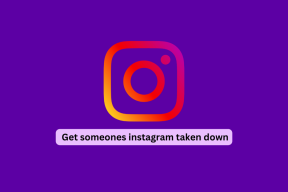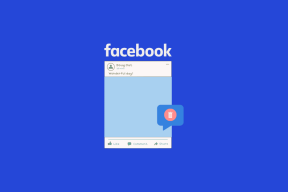Kā izlikt Instagram no datora vai Mac
Miscellanea / / June 06, 2022
Lai gan Instagram sākotnēji izstrādāja pakalpojumu, paturot prātā mobilo sakaru lietotājus, uzņēmums galu galā izstrādāja tīmekļa versiju, lai apmierinātu lietotāju pieaugošās vajadzības. Instagram tīmeklis ir zemāks par mobilajām lietotnēm, taču tā pašreizējā stāvoklī joprojām spēj veikt pamata uzdevumus. Varat pārlūkot Instagram plūsmu, pievienot komentārus, pārbaudīt DM (tiešos ziņojumus) un atbildēt uz tiem, kā arī pievienot savam kontam jaunas ziņas. Lūk, kā jūs varat izlikt ziņas pakalpojumā Instagram no datora vai Mac datora.

Strādājot uz darbvirsmas, jums vairs nav jāpārslēdzas uz mobilo tālruni, lai pārbaudītu savu Instagram plūsmu un pievienotu jaunas ziņas. Izmantojot Instagram tīmekļa un trešo pušu pakalpojumus, piemēram, Canva, varat viegli pievienot savam Instagram kontam jaunas ziņas. Ļaujiet mums parādīt, kā.
1. Instagram tīmeklī
Instagram tīmeklī var publicēt tikai parastās ziņas. Jūs nevarat izlikt stāstus vai izveidot ruļļus uz darbvirsmas. Veiciet tālāk norādītās darbības.
1. darbība: Atveriet Instagram vietni tīmekļa pārlūkprogrammā.
Apmeklējiet Instagram tīmeklī
2. darbība: Pierakstieties ar sava konta informāciju. Instagram sākumlapā noklikšķiniet uz ikonas + augšpusē.
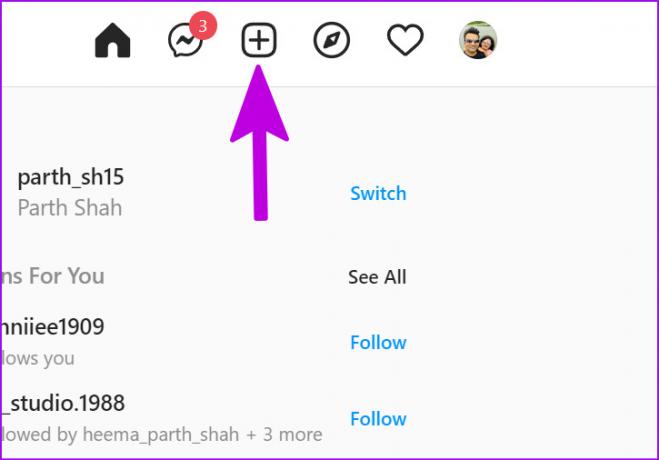
4. darbība: Varat vilkt fotoattēlu vai videoklipu uz dialoglodziņu vai noklikšķināt uz Atlasīt no datora, lai izvēlētos multivides failus.
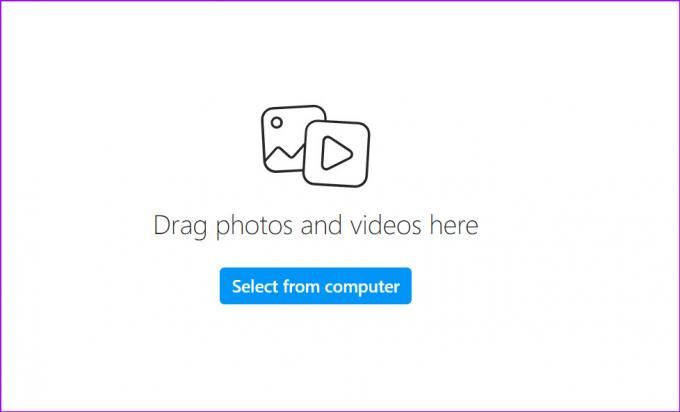
5. darbība: Pēc fotoattēla pievienošanas Instagram to apgriezīs attiecībā 1:1. Lai mainītu malu attiecību, noklikšķiniet uz divām pretējām bultiņu ikonas apakšējā kreisajā stūrī un atlasiet oriģinālo fotoattēlu ar malu attiecību 4:5 vai 16:9.

Ja vēlaties pievienot vairāk fotoattēlu vai videoklipu, apakšējā labajā stūrī atlasiet kvadrātveida ikonu un atlasiet citus multivides failus no datora vai Mac.

6. darbība: Nospiediet pogu Tālāk.

7. darbība: Spēlējiet ar filtriem no šīs izvēlnes. Varat arī pārslēgties uz izvēlni Pielāgojumi un pielāgot spilgtumu, kontrastu, piesātinājumu, temperatūru un vinjeti.

8. darbība: Atlasiet Tālāk.
9. darbība: Uzrakstiet parakstu, pievienojiet atrašanās vietu, un papildu iestatījumos varat izslēgt komentārus un paslēpt savai ziņai atzīmes Patīk.

10. darbība: Nospiediet pogu Kopīgot un publicējiet savas atmiņas vietnē Instagram.
Tā kā tas ir tīmekļa risinājums, šis triks darbosies datoros, Mac, Linux un Chrome OS.
2. Izmantojiet Instagram lietotni operētājsistēmā Windows 11
Microsoft ir pievienojis Android lietotņu atbalstu operētājsistēmā Windows 11, izmantojot Amazon App Store. Funkcionalitāte ir ierobežota tikai dažos reģionos. Izmantojot Amazon App Store operētājsistēmā Windows 11, varat lejupielādēt Instagram lietotni savā datorā un nelielā logā sākt izmantot sociālo mediju pieredzi.
Lai uzzinātu, varat izlasīt mūsu īpašo ziņu palaist Android lietotnes operētājsistēmā Windows 11. Ziņojumos iekļautie triki darbosies pat neatbalstītajos reģionos. Instagram ir pieejams arī lejupielādei no Microsoft veikala (tā ir tīmekļa lietotne). Varat instalēt lietotni un veikt iepriekš norādītās darbības, lai publicētu saturu pakalpojumā Instagram.

Lejupielādējiet Instagram operētājsistēmai Windows
3. Izmantojiet Canva, lai publicētu informāciju pakalpojumā Instagram
Lai gan Instagram ir daudz profesionālu trešo pušu lietotņu, lai ieplānotu ziņas, Canva izceļas no pūļa vairāku iemeslu dēļ. Tā ir viena no labākajām grafiskā dizaina lietotnēm ar tūkstošiem lietošanai gatavu veidņu, desmitiem rediģēšanas iespēju un daudz ko citu. Tas ir ideāla programmatūra, lai izveidotu pārsteidzošas Instagram ziņas arī. Publicēsim dažus pārsteidzošus Instagram ierakstus, izmantojot Canva, vai ne?
Canva Web neļaus jums izlikt ziņas savā personīgajā Instagram kontā. Tomēr tas atbalsta Instagram Business kontu.
1. darbība: Apmeklējiet Canva tīmeklī un pierakstieties, izmantojot sava konta informāciju.
2. darbība: Izmantojiet kādu no iebūvētajām veidnēm un izmantojiet Canva rediģēšanas funkcijas, lai izveidotu Instagram ziņas.
3. darbība: Kad esat veicis izmaiņas veidnē, augšpusē atlasiet pogu Kopīgot.

4. darbība: Noklikšķiniet uz pogas Vairāk.
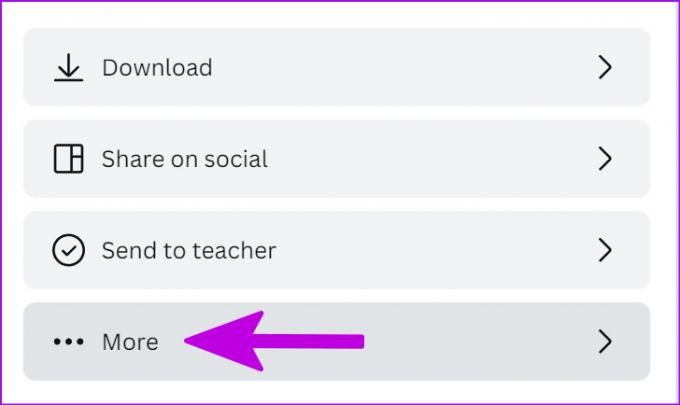
5. darbība: Sociālajā izvēlnē atlasiet Instagram Business.

6. darbība: Piesakieties, izmantojot sava Instagram Business konta informāciju.

7. darbība: Kopīgojiet ziņu tieši sociālajos medijos.
Canva ir ideāli piemērots, lai kopīgotu tikai neregulāras Instagram ziņas. Mēs iesakām izmantot Instagram tīmekli, lai kopīgotu ziņas personālajā datorā vai Mac datorā.
Padoms. Iespējojiet Instagram paziņojumus
Ja plānojat lielāko daļu laika izmantot Instagram tīmeklī, jums ir jāiespējo tīmekļa paziņojumi, lai iegūtu visus jaunākos konta atjauninājumus. Lūk, kā.
1. darbība: Palaidiet Instagram tīmeklī.
2. darbība: Adreses joslā atlasiet mazo slēdzenes ikonu.
3. darbība: Atlasiet šīs vietnes opciju Atļaujas.

4. darbība: Tas jūs novirzīs uz Instagram atļaujām jūsu pārlūkprogrammā.
5. darbība: Ritiniet līdz paziņojumiem un piešķiriet atļauju.
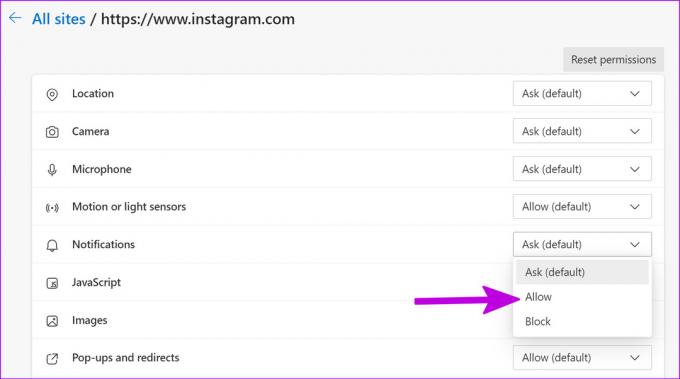
Tieši tā. Jūs saņemsiet visus jaunākos Instagram atjauninājumus tieši uz darbvirsmas.
Izbaudiet Instagram uz lielā ekrāna
Lai gan ideālā Instagram pieredze ir vislabāk piemērota mobilajai lietotnei, jums nevajadzētu atteikties no tīmekļa versijas. Izmantojiet iepriekš minētos trikus un sāciet publicēt Instagram, izmantojot personālo datoru vai Mac.
Pēdējo reizi atjaunināts 2022. gada 6. jūnijā
Iepriekš minētajā rakstā var būt ietvertas saistītās saites, kas palīdz atbalstīt Guiding Tech. Tomēr tas neietekmē mūsu redakcionālo integritāti. Saturs paliek objektīvs un autentisks.

Sarakstījis
Parts iepriekš strādāja EOTO.tech, aptverot tehnoloģiju jaunumus. Pašlaik viņš strādā ārštata darbā uzņēmumā Guiding Tech un raksta par lietotņu salīdzināšanu, pamācībām, programmatūras padomiem un trikiem, kā arī iedziļinoties iOS, Android, macOS un Windows platformās.